|
Wir fangen an
Materialeigenschaften: Vordergrundfarbe auf : #fefff9 Hintergrundfarbe auf:
#ff822a
1.
Öffne die Tube ''Kittys-Chirico'' /Bearbeiten-Kopieren-Bearbeiten als neues Bild einfügen !!!
2.
Bild-Leinwandgröße mit diesen Einstellungen
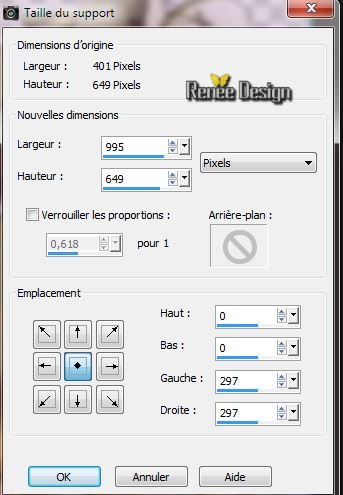
3.
Anpassen -Bildschärfe verringern-Strahlenförmige Unschärfe: 
4.
Effekte -Textureffekte-Antiekes Mosaik

5.
Effekte - Plugins Vanderlee -Unplugged X .V2.0/ Pantone Wheel
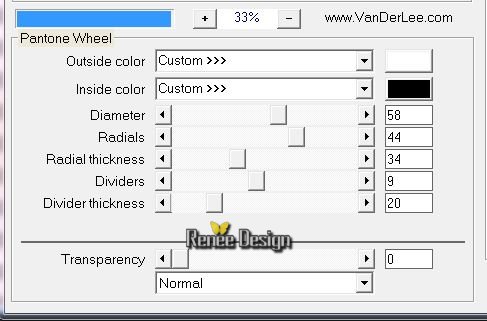
6.
Effekte- Plugins Eye Candy 5 Impact - Glass - Voreinstellung Preset
''chirico_glass''
7. Effekte -Geometrieeffekte -Horizontalperspektive
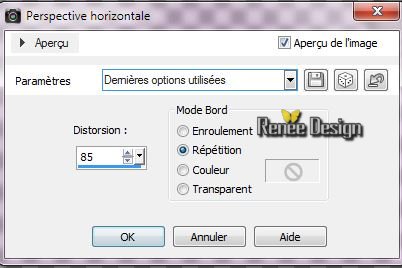
8. Effekte -3D Effekte-Schlagschatten: 1/1/100/4 schwarz
Stelle den Mischmodus auf "Hartes Licht" .Deckfähigkeit auf 89%
9. Ebenen-Neue Rasterebene- Ebenen-Anordnen-An letzte Stelle verschieben
Materialeigenschaften:Setzte den Vordergrund auf folgenden Farbverlauf ( Nova ) mit diesen Einstellungen
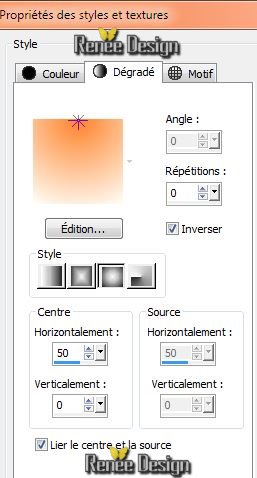
10.
Aktivieren Sie Ihr Farbverlaufswerkzeug :fülle die Ebene mit dem Farbverlauf
11. Ebenen-Neue Rasterebene
12.
Aktivieren Sie Ihr Auswahlwerkzeug-Benutzerdefinierte Auswahl mit diesen Einstellungen

13.
Materialeigenschaften: Vordergrundfarbe auf :#8eaa70
14.
Aktivieren Sie Ihr Farbverlaufswerkzeug: Füllen Sie die Auswahl mit Ihre Vordergrundfarbe
Halte die Auswahl
15. Effekte
-Plugins L and K's - Jouri 128/129/128
16.
Auswahl-Auswahl aufheben
17. Aktivieren Sie Ihren Zauberstab:Wählen Sie die Rechtecken wie im Beispiel (Als Beispiel habe ich die schwarz gefärbten Rechtecken)
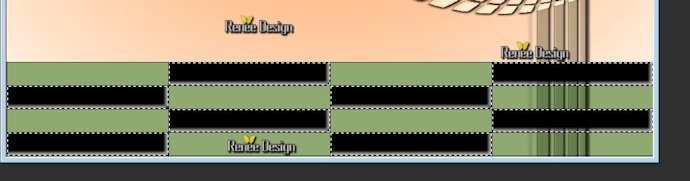
18. Effekte- 3D Effekte-Aussparung

19.
Auswahl-Auswahl aufheben
20. Effekte
- Plugins Mura's Meister -Perspective Tilling
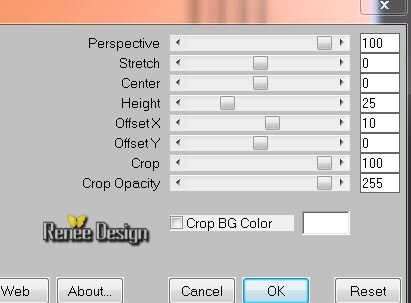
21. Stelle den Mischmodus auf "Helligkeit-Vorversion" .Deckfähigkeit auf 85%
22. Effekte
- Kanteneffekte-Nachzeignen
23. Ebenen-Neue Rasterebene-/ Aktivieren Sie Ihr Farbverlaufswerkzeug :fülle die Ebene mit weiß
24. Ebenen-Neue Maskenebene aus Bild
''Narah_mask_0558.jpg"

Ebenen-Einbinden-Gruppe zusammenfassen
25. Effekte
- Verzerrungseffekte-Welle
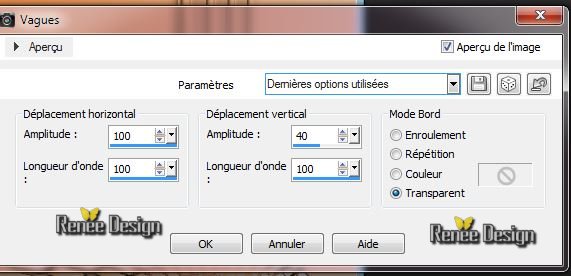
26. Effekte- Benutzerdefinierte Filter-Emboss 3 - Standardeinstellungen
Aktivieren Sie die obere Ebene der Ebenen-Palette
27.
Ebenen-Neue Rasterebene
28.
Auswahl- Auswahl laden/speichern - Auswahl laden aus Datei und wählen Sie Auswahl: ''chirico_1''/ Aktivieren Sie Ihr Farbverlaufswerkzeug :fülle die Auswahl mit: #f6e178
29.
Auswahl-Auswahl aufheben
30. Ebenen-Anordnen-Nach unten verschieben / Stelle den Mischmodus auf "Helligkeit" Deckfähigkeit auf 79%
Aktivieren Sie die obere Ebene der Ebenen-Palette
31.
Ebenen-Neue Rasterebene
32.
Auswahl- Auswahl laden/speichern - Auswahl laden aus Datei und wählen Sie Auswahl: ''chirico_2" -Aktivieren Sie Ihr Farbverlaufswerkzeug :fülle die Auswahl mit: #8eaa70
Auswahl-Auswahl aufheben
33.
Effekte -Plugins EyeCandy 6 - Extrude / Voreinstellung: Preset - chirco_extrude'' Manuelle Einstellung siehe Beispiel (Das Bild ist im Zip -Datei)
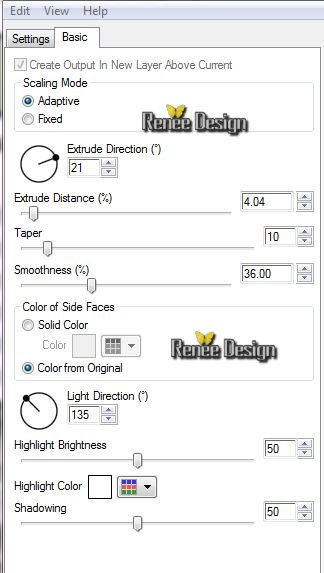
34.
Effekte - Plugins Color Effex Pro3.0 /Bi Color - Color set - Cool
Warm 2

35. Effekte
- 3D Effekte-Schlagschatten: 4/2/45/18 schwarz
36. Öffne die Tube ''chirico_tube_renne_tige '' / Bearbeiten-Kopieren-Bearbeiten als neue Ebene einfügen und verschiebe an ihre Platz
37. Öffne die Tube ''Mariel-2006-09Septembre_DZ04t'' -Bearbeiten-Kopieren-Bearbeiten als neue Ebene einfügen und verschiebe an ihre Platz
Nach links verschiebe
38. Ebenen-Duplizieren - Bild-Vertikal spiegeln- Ebenen-Einbinden-Nach unten zusammenfassen
Dies ist das Ergebnis
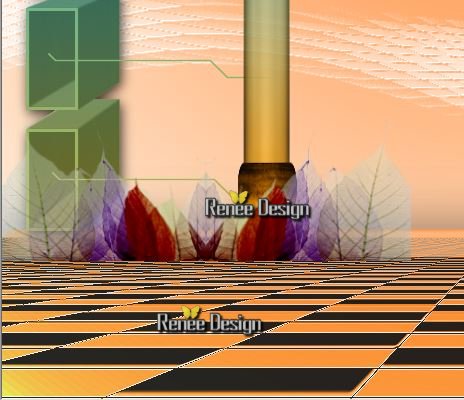
Materialeigenschaften:Achtung: Vordergrundfarbe und Hintergrundfarbe auf: #ff822a
39.
Effekte - Plugins - Déformation - Lueur
Diffuse 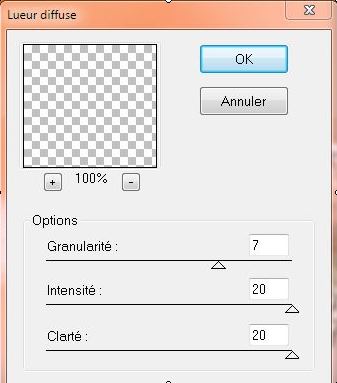
40.
Ebenen-Duplizieren
41.Anpassen-Schärfe-Bewegungsunschärfe (Bewegungsunschärfe: ältere Version der PSP)
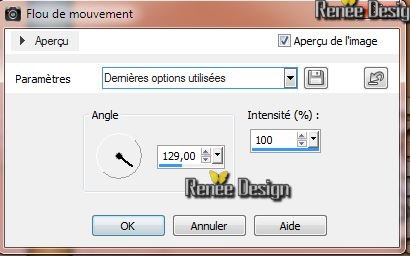
42. Bild-Vertikal spiegeln-Bild- Horizontal spiegeln -Verschiebe in der oberen rechten Ecke
43.Benutzerdefinierte Filter . Preset ''High pass'' mit Standardeinstellungen ( Preset ist im Zip -Datei)
44.
Anpassen-Aufhellblitz mit diesen Einstellungen

45. Öffne den Pinsel - Brush_ ''chirico_nuage_gris im PSP
Datei - Exportieren - Spezialpinsel - Gib ihm einen Namen - OK ( wie im Screen zu sehen)

Materialeigenschaften: Vordergrundfarbe auf schwarz -Hintergrundfarbe auf:
#ff822a
46. Ebenen-Neue Rasterebene
47. Öffne den Pinsel - Brush_'chirico_nuage_gris - Deckfähigkeit auf 25 /Größe auf 750

48.
Setzte die Wolken wie im Screen zu sehen, einmal mit Vordergrundfarbe und einmal mit der Hintergrundfarbe. Für einen schönen Effekt
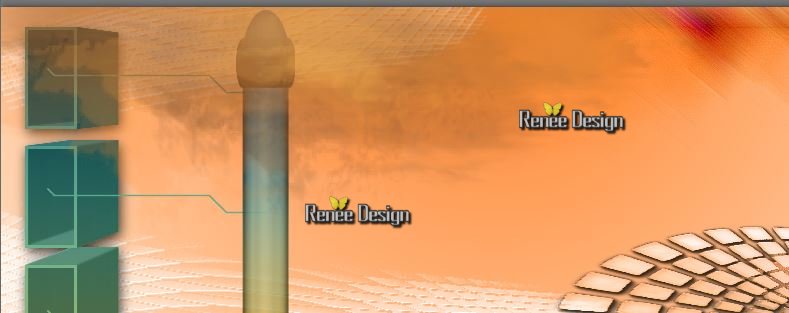
49.
Auswahl- Auswahl laden/speichern - Auswahl laden aus Datei und wählen Sie Auswahl: ''chirico_3'' / Delete
4 bis 5 mal
Materialeigenschaften: Vordergrundfarbe auf weiß
50. Ebenen-Neue Rasterebene
51. Aktivieren Sie Ihr Pinsel ''chirico_nuage_gris '' größe jetzt auf 443 /setze 2 mal (wie im Screen zu sehen)

52. Ebenen-Neue Rasterebene-
53.
Auswahl- Auswahl laden/speichern - Auswahl laden aus Datei und wählen Sie Auswahl: ''chirico_4'' Aktivieren Sie Ihr Farbverlaufswerkzeug :fülle die Auswahl mit #4c98a1
54. Effekte
- Benutzerdefinierte Filter Emboss3
Auswahl-Auswahl aufheben
55.
Ebenen-Neue Rasterebene
56. Aktiviere Auswahl werkzeug: /Ellipse /ziehen Sie eine Auswahl (wie im Beispiel)
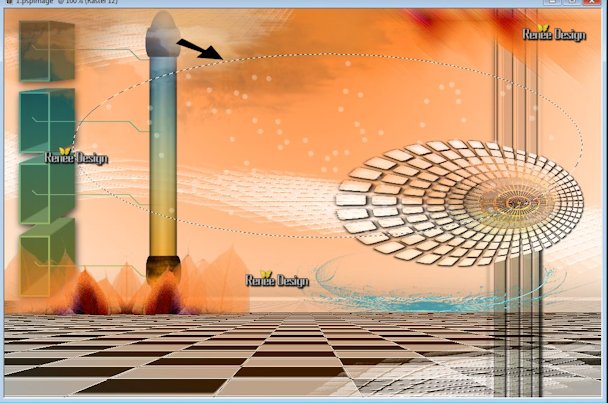
57.
Effekte-Plugins - EyeCandy5 -Nature - Water Drops
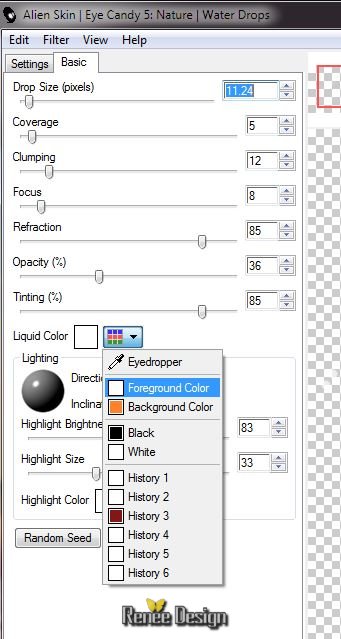
Auswahl-Auswahl aufheben
58. Öffne die Tube '' KRYSSURREALISME003.pspimage'' Bearbeiten-Kopieren-Bearbeiten Als neue Ebene einfügen und verschiebe an ihre Platz
59. Effekte
-Plugins EyeCandy 5-Impact -Perspective shadow- Voreinstellung Preset ''chirico_persp''
60.
Aktiviere Raster '"Groupe-Raster 4'' - Öffne die Tube ''nicole-fantaisie3-2013'' Bild-Größe ändern 2
x 65%
Bearbeiten-Kopieren-Bearbeiten-Als neue Ebene einfügen.
So sollte es nun aussehn
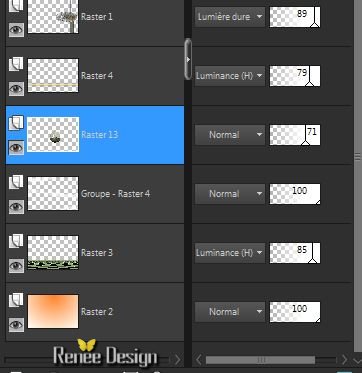
61.
Deckfähigkeit auf 71% ( Verschiebe es an der richtigen Stelle)
62. Effekte
-Plugins Flaming Pear - Flood (Nur Horizon auf 72 wenn die Tube am richtige Platz ist
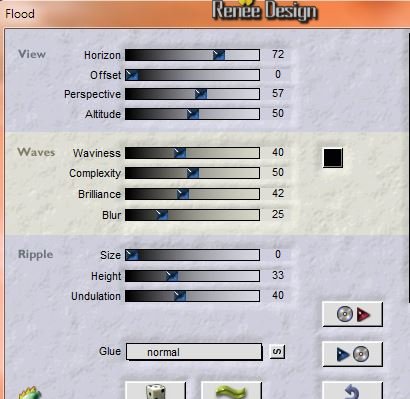
Aktivieren Sie die obere Ebene in der Ebenen-Palette
63 Öffne die Tube ''kittys-Chirico'' Bild-Größe ändern mit 76
% -Bearbeiten-Kopieren-Bearbeiten-Als neue Ebene einfügen und verschiebe an ihre Platz
64. Effekte -3D Effekte-Schlagschatten:15/0/100/25 schwarz
65.
Ebenen-Neue Rasterebene-
66.
Auswahl- Auswahl laden/speichern - Auswahl laden aus Datei und wählen Sie Auswahl: ''chirico_5''
Aktivieren Sie Ihr Farbverlaufswerkzeug : Deckkraft der Farbe auf 65 % .Fülle die Auswahl mit:
#8eaa70
66. Effekte - Plugins
Penta Com - Color Dot mit diesen Einstellungen (90/2/255/255/255)
67.
Auswahl-Auswahl aufheben
68. Effekte
-Plugins Unlimited - Noise Filters -Noisy Rotation a 23
Stelle den Mischmodus auf "Hartes Licht"
69. Ebenen-Duplizieren
70.
Effekte- Plugins Mura's Meister - Copies
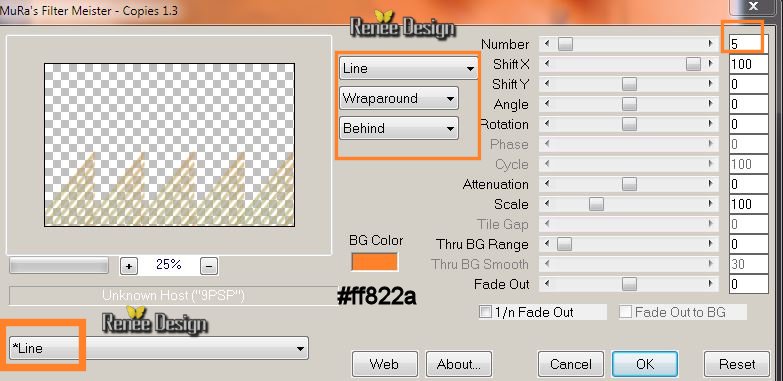
71. Bild-Vertikal spiegeln- Stelle den Mischmodus auf "Weiches Licht "
72.
Ebenen-Einbinden-Sichtbare zusammenfassen
73. Bild-Rand zufügen mit: 1 pixel schwarz
74. Bild-Rand zufügen mit: 35 pixels weiß
75. Bild-Rand zufügen mit: 1 pixel : #ff822a
76. Bild-Rand zufügen mit: 40 pixels weiß
77. Aktiviere den Zauberstab: klicke in den Rand von 35 pixels
78. Effekte -3D Effekte-Schlagschatten 15/0/100/25 schwarz
79.
Auswahl-Auswahl aufheben
Öffne die Tube "titre" Bearbeiten-Kopieren-Bearbeiten als neue Ebene einfügen.
Oder schreiben Sie Ihren eigenen Text
Ich hoffe Sie hatten Spaß mit dieser Lektion
Renée
Geschrieben am
20/01/2013
Ausgabe am
*
Jede Ähnlichkeit mit anderen Lektionen ist rein zufällig.
*
Vergessen Sie nicht unsere Übersetzer /Tubers/ Skript-Verfasser zu bedanken für alle Arbeit hinter den Kulissen:
Danke schön.

|